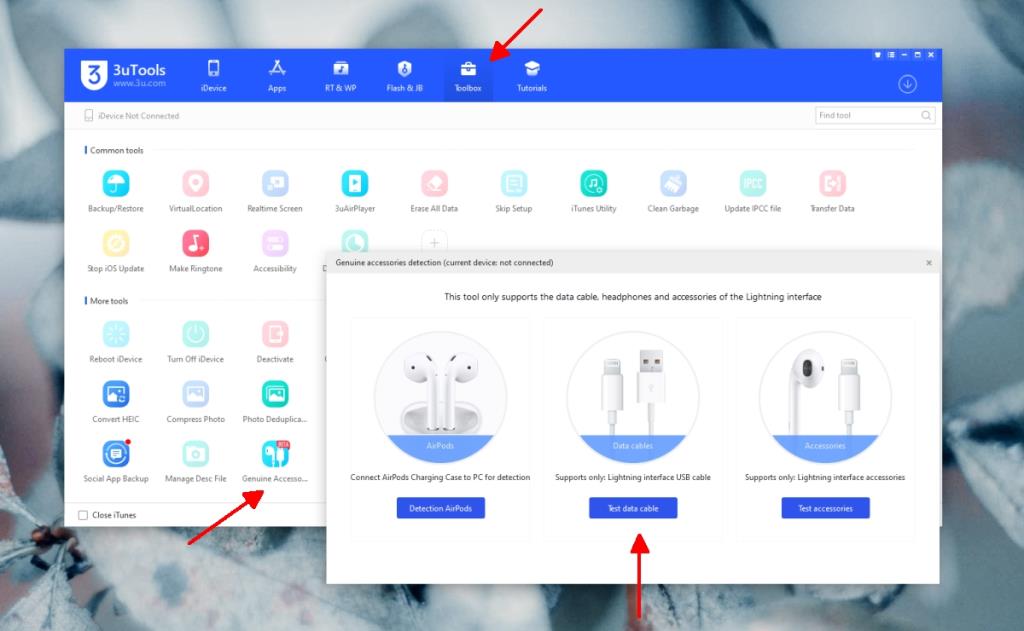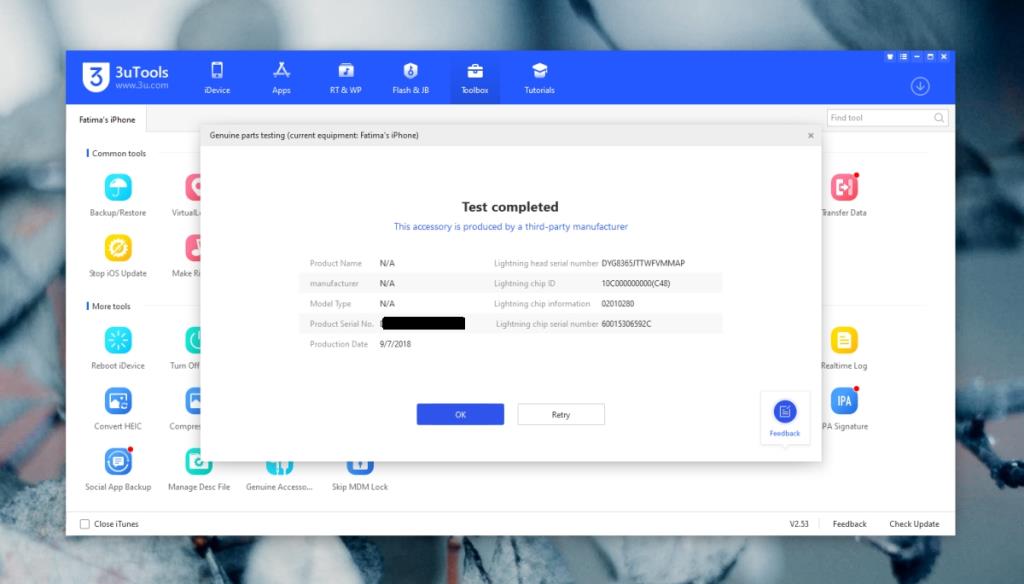Les accessoires Apple ne sont pas bon marché et économisent quelques articles, vous ne pouvez pas vous contenter d'un accessoire tiers. Vous pouvez, par exemple, utiliser un câble Lightning tiers pour charger un iPhone, mettre à niveau iOS ou transférer des données vers/depuis celui-ci, mais vous ne pouvez pas utiliser un adaptateur tiers pour charger un MacBook.
Apple ne bloque généralement pas les câbles de foudre tiers, mais ils ne fonctionnent pas tous de la même manière et ceux qui sont mal fabriqués peuvent causer des problèmes sur toute la ligne. Si vous avez acheté un câble Lightning Apple mais pensez qu'il ne s'agit peut-être pas d'un véritable accessoire fabriqué par Apple, il existe un moyen simple de vérifier son authenticité si vous avez accès à un système Windows 10.
Vérifiez le câble Apple Lightning d'origine
Afin de vérifier si vous disposez d'un véritable câble Lightning Apple, vous devez installer une application appelée 3uTools. Cette application est un gestionnaire de données et de sauvegarde pour les appareils iOS, elle peut jailbreaker votre iPhone et bien plus encore. Il dispose également d'un outil qui peut vérifier si vos accessoires Apple sont authentiques ou non.
3uTools fonctionnera avec n'importe quel iPhone, jailbreaké ou non, et il peut vérifier l'authenticité d'un câble Lightning, d'AirPods et d'Earpods filaires qui se connectent via un port Lightning.
- Téléchargez et installez 3uTools depuis le site officiel .
- Connectez votre iPhone à votre système Windows 10 via le câble que vous souhaitez vérifier.
- Si vous voyez une invite sur votre iPhone vous demandant de faire confiance à l'ordinateur, appuyez sur Faire confiance.
- Ouvrez 3uTools.
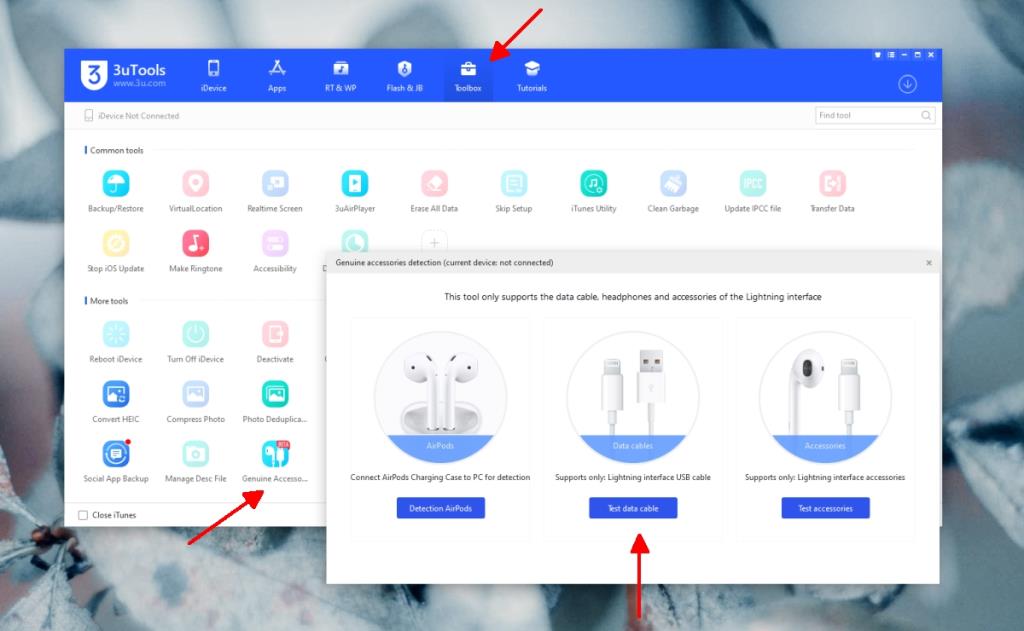
- Cliquez sur Boîte à outils en haut.
- Sélectionnez l' outil Accessoires d'origine.
- Sélectionnez Tester le câble de données.
- Une fenêtre s'ouvrira pour vous indiquer si le câble est authentique ou s'il a été fabriqué par un fabricant tiers.
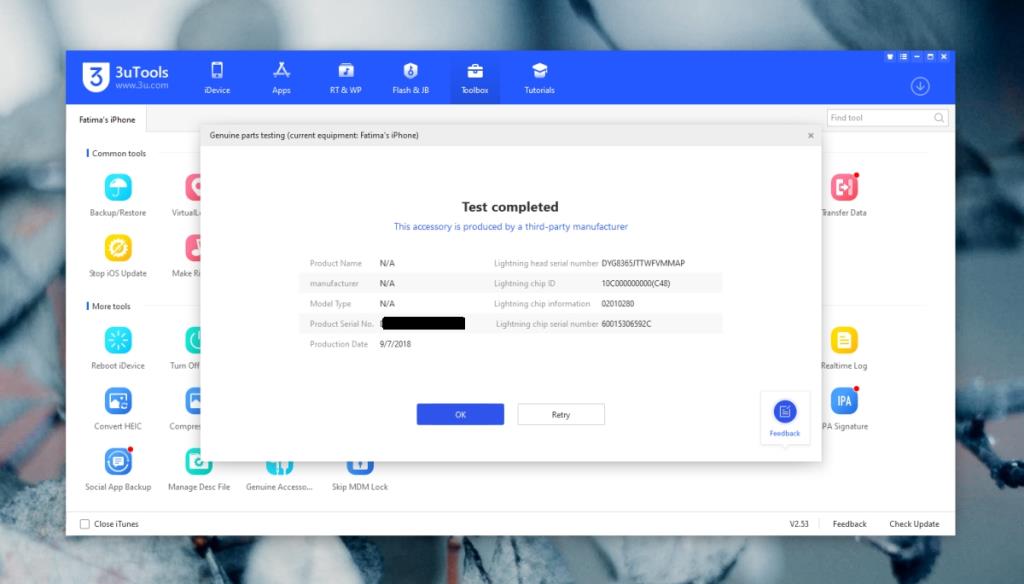
Vérification des autres accessoires
3uTools peut vérifier deux autres accessoires ; Airpods et Earpods. Le processus est plus ou moins le même mais pour les Airpods, vous devez connecter le boîtier de charge à votre PC. Pour tester les Earpods, vous devrez les connecter à votre iPhone et l'iPhone devra être connecté à votre système via WiFi.
Conclusion
Le câble de foudre n'a pas besoin d'être authentique pour fonctionner dans la plupart des cas. Presque n'importe quel type de câble pourra charger votre iPhone. La seule fois où vous pouvez rencontrer des problèmes, c'est lorsque vous transférez des données, par exemple en faisant une sauvegarde, mais encore une fois, c'est rare. La plupart des câbles de foudre tiers fonctionnent très bien. Plus important encore, certains d'entre eux coûtent même plus cher qu'un véritable câble Lightning Apple, mais ils sont plus robustes. Un véritable câble Lightning Apple a une durée de vie malheureusement réduite.